|
Acest articol este pentru Outlook Web App, utilizat de organizațiile care gestionează servere de e-mail ce rulează Exchange Server 2013 sau 2010. Dacă utilizați Microsoft 365 sau Exchange Server 2016 sau 2019, programul dvs. de e-mail este Outlook pe web. Pentru ajutor cu Outlook pe web, consultați Obțineți ajutor pentru Outlook pe web. |
-
Într-un browser web, conectați-vă la Outlook Web App utilizând adresa URL furnizată de persoana care gestionează e-mailul pentru organizația dvs. Introduceți numele de utilizator și parola, apoi selectați Conectare.
-
Accesați Setări > Opțiuni > Setări > Regional
Notă: Modificările limbii din Outlook Web App nu vor afecta limba utilizată în alte aplicații.
-
Pe pagina Regional , selectați limba pe care doriți să o utilizați în Outlook Web App.
-
Dacă doriți să redenumiți folderele implicite, bifați caseta de selectare de lângă Redenumiți folderele implicite, astfel încât numele lor să corespundă limbii specificate.
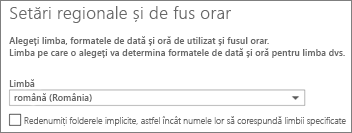
Notă: Limba pe care ați setat-o în browserul web nu afectează limba utilizată de Outlook Web App.
Opțiunile pentru formatele de dată și oră variază în funcție de limba pe care ați ales-o. Selectați formatele de dată și oră din liste.
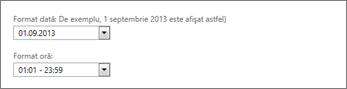
Selectați din listă fusul orar pe care doriți să-l utilizați.

Dacă modificați fusul orar, se recomandă să utilizați setările calendarului pentru a ajusta orele de lucru.










